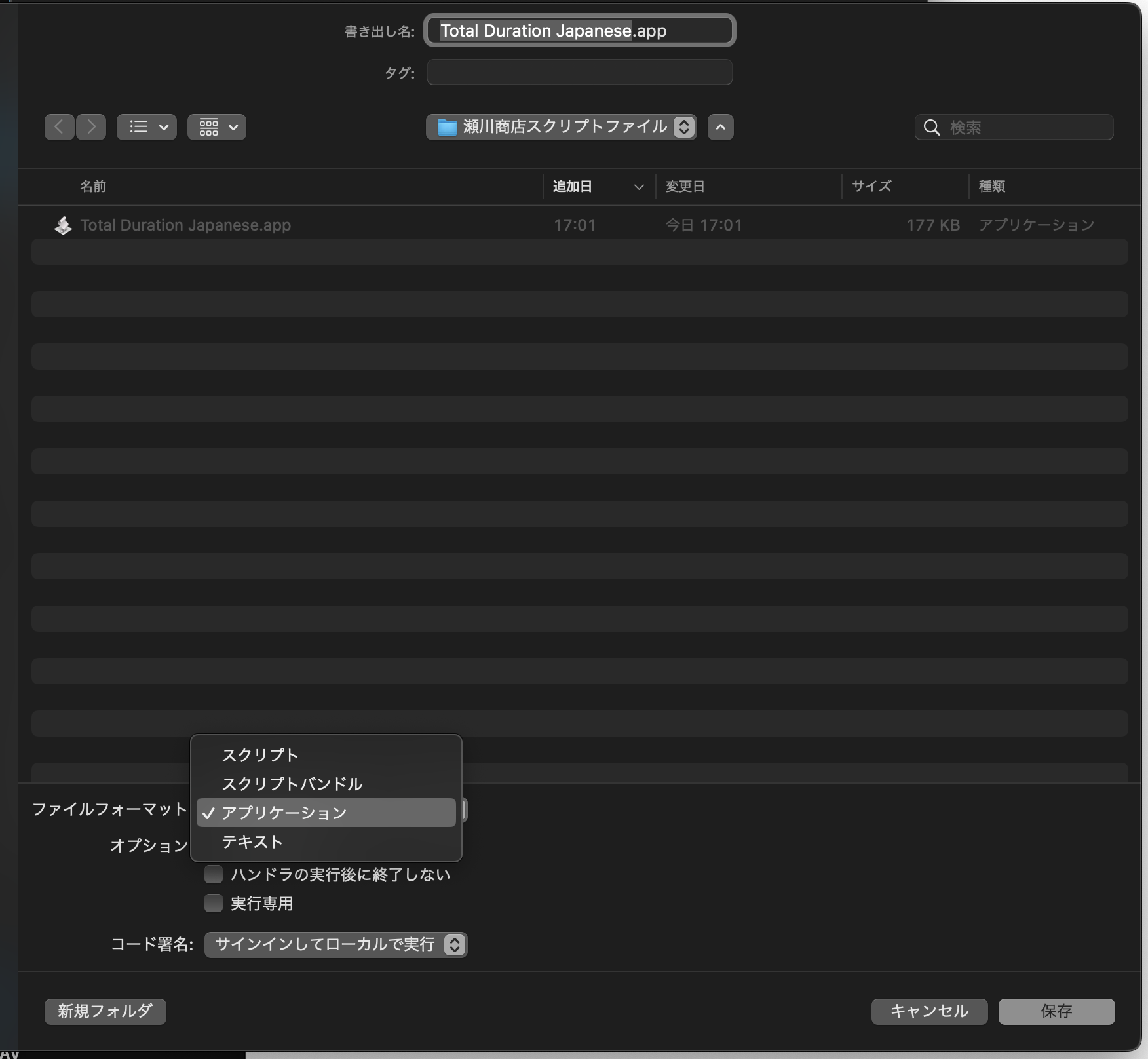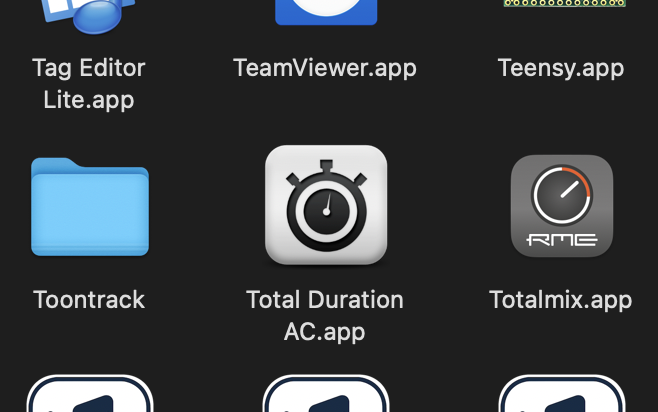瀬川商店 第二回:自作スクリプトをアプリとして使う

前回のスクリプトは上手く動きましたか?スクリプトのファイルとして動作確認ができたら、自分なりに少しずつカスタマイズして前回のスクリプトの最後の行、
— Written by Eishi Segawa 23/SEP/2014
ここを自分の名前にして保存しましょう。
ちなみにスクリプトの中に出てくるは「―」 コメントアウトと呼ばれる実行されないテキストです。これぐらいの行数だとひと目で全体を把握できますが、行数が多くなってスクロールが必要になると目的の行が見つけやすかったり、備忘録的にコメントを残すこともします。前回のスクリプトは英語で書きましたが、普段は人に見せるようなものではないので、自分用に分かりやすく日本語で書くことが多いです。スクリプトエディタのウィンドウ内で「- -」(ハイフンの間のスペースは不必要です。原稿の便宜上スペース入れてます)を入力する際にハイフンを2つ入力しても他のスクリプトと違うフォントに見えると思いますが、これはそのままコメントを入力してエンターすれば正しい「ハイフン2つ」に変換されます。最初はこれがちょっと紛らわしいと感じるかもしれませんね。
さて、毎回スクリプトを開いて実行するのは面倒なので、他の方法で必要な場面で実行できるようにしましょう。まず、アプリとして書き出す方法。
アプリとして書き出す
スクリプトエディタ/ファイル/書き出す…を選択すると以下のようなウィンドウが開きますので、
ファイルフォーマット:アプリケーション
を選択して適当に名前をつけてセーブします。すると次回からそのappファイルをダブルクリックしてスクリプトの機能を実行できるようになります。アイコンのファイルを作って埋め込めばよりアプリっぽくなっていい感じですよね?アイコンのアプリは専用のアプリケーションを使うか、知り合いのデザイナーに頼むか、ネット上にある無料のアイコンを使っても良いと思います。
次回はファイル名をサクッと変更する方法を紹介します。